Kako postaviti upit u bazu podataka MS Access 2019

Naučite kako postaviti upite u Access bazi podataka uz jednostavne korake i savjete za učinkovito filtriranje i sortiranje podataka.
Za otvaranje postojeće radne knjige koristite dijaloški okvir Otvori u programu Office Excel 2007. Izgled i funkcionalnost Excelovog dijaloškog okvira Open neznatno se razlikuju ovisno o tome koristite li Excel 2007 u sustavu Windows Vista ili Windows XP.
Ako želite otvoriti radnu knjigu koja je nedavno bila otvorena, ne morate se mučiti s dijaloškim okvirom Otvori. Samo kliknite gumb Office, a zatim kliknite vezu na datoteku radne knjige na popisu Nedavni dokumenti prikazanom u desnom stupcu izbornika sustava Office.
Slijedite ove korake da biste otvorili radnu knjigu kada koristite Excel 2007 u sustavu Windows Vista:
Kliknite gumb Office i odaberite Otvori.
Pojavljuje se dijaloški okvir Otvori. Ovaj dijaloški okvir podijeljen je na okna: navigacijsko okno s lijeve strane gdje možete odabrati novu mapu za otvaranje i glavno okno s desne strane koje prikazuje ikone za sve podmape u trenutnoj mapi kao i dokumente koje Excel može otvorena.
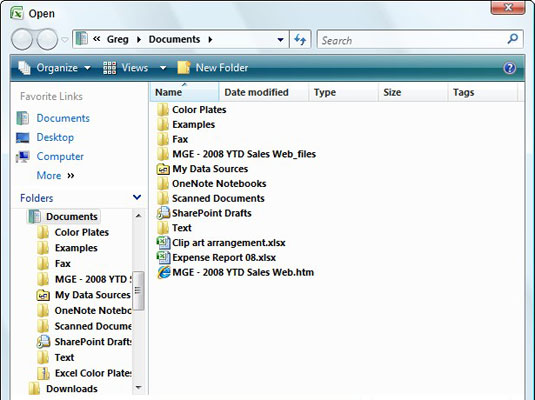
Dijaloški okvir Otvori kako se pojavljuje kada se pokreće Excel 2007 u sustavu Windows Vista.
Ako želite otvoriti radnu knjigu u drugoj mapi, kliknite njezinu vezu u odjeljku Omiljene veze u oknu za navigaciju ili kliknite gumb Mape i kliknite mapu na ovom popisu.
Kliknite datoteku koju želite otvoriti, a zatim kliknite gumb Otvori ili dvaput kliknite ikonu datoteke.
Možete koristiti klizač priložen padajućem popisu Prikazi u dijaloškom okviru Otvori da biste promijenili način na koji se ikone mapa i datoteka pojavljuju u dijaloškom okviru.
Ako koristite Excel 2007 u sustavu Windows XP, koristite ove korake za otvaranje radne knjige:
Kliknite gumb Office i odaberite Otvori.
Pojavljuje se dijaloški okvir Otvori. Ovaj dijaloški okvir podijeljen je u dva odjeljka: ploča Moja mjesta s lijeve strane i okvir s popisom mapa i datoteka s desne strane.
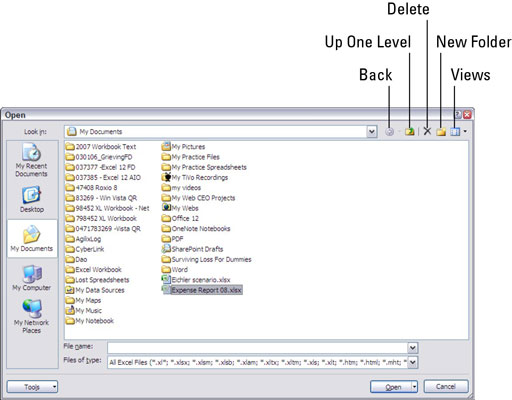
Dijaloški okvir Otvori kako se pojavljuje kada se pokreće Excel 2007 u sustavu Windows XP.
Ako želite otvoriti radnu knjigu u drugoj mapi, kliknite gumb Potraži u padajućem popisu i odaberite mapu koja sadrži datoteku.
Upotrijebite gumb Gore za jednu razinu da biste se pomaknuli jednu po jednu razinu u hijerarhiji datoteka kako biste pronašli željenu mapu. Također možete koristiti gumbe na ploči Moja mjesta na lijevoj strani dijaloškog okvira za skok na te mape.
Kliknite datoteku koju želite otvoriti, a zatim kliknite gumb Otvori ili dvaput kliknite ikonu datoteke.
Upotrijebite padajući izbornik gumba Pogledi u dijaloškom okviru Otvori kako biste promijenili način na koji se ikone mapa i datoteka pojavljuju u dijaloškom okviru.
Naučite kako postaviti upite u Access bazi podataka uz jednostavne korake i savjete za učinkovito filtriranje i sortiranje podataka.
Tabulatori su oznake položaja u odlomku programa Word 2013 koje određuju kamo će se točka umetanja pomaknuti kada pritisnete tipku Tab. Otkrijte kako prilagoditi tabulatore i optimizirati svoj rad u Wordu.
Word 2010 nudi mnoge načine označavanja i poništavanja odabira teksta. Otkrijte kako koristiti tipkovnicu i miš za odabir blokova. Učinite svoj rad učinkovitijim!
Naučite kako pravilno postaviti uvlaku za odlomak u Wordu 2013 kako biste poboljšali izgled svog dokumenta.
Naučite kako jednostavno otvoriti i zatvoriti svoje Microsoft PowerPoint 2019 prezentacije s našim detaljnim vodičem. Pronađite korisne savjete i trikove!
Saznajte kako crtati jednostavne objekte u PowerPoint 2013 uz ove korisne upute. Uključuje crtanje linija, pravokutnika, krugova i više.
U ovom vodiču vam pokazujemo kako koristiti alat za filtriranje u programu Access 2016 kako biste lako prikazali zapise koji dijele zajedničke vrijednosti. Saznajte više o filtriranju podataka.
Saznajte kako koristiti Excelove funkcije zaokruživanja za prikaz čistih, okruglih brojeva, što može poboljšati čitljivost vaših izvješća.
Zaglavlje ili podnožje koje postavite isto je za svaku stranicu u vašem Word 2013 dokumentu. Otkrijte kako koristiti različita zaglavlja za parne i neparne stranice.
Poboljšajte čitljivost svojih Excel izvješća koristeći prilagođeno oblikovanje brojeva. U ovom članku naučite kako se to radi i koja su najbolja rješenja.








